Az egyik módja annak, hogy a legjobbat hozza ki Xbox-élményéből, ha kapcsolja össze közösségi fiókjait, például Facebook, Reddit, Steam, Twitter, Discord, Twitch, EA stb., Xbox-fiókjával . Ezt a funkciót a Microsoft már régóta kínálja, de természetesen nem minden felhasználó tud róla, vagy akinek esetleg van ötlete, nem ismeri a megvalósítás módját.

Ha közösségi hálózati fiókjait összekapcsolja Xbox-jával, néhány dolgot megtehet, de minden az adott hálózattól függ. A támogatott közösségimédia-hálózatok listája a következő, azzal együtt, hogy mit hoznak az asztalra:
- Facebook : Tekintse meg Facebook-ismerőseidet, akik összekapcsolták fiókjukat az Xbox-szal.
- Reddit : Reddit-fiók és ikon összekapcsolása az Xbox-profillal.
- Gőz : Lásd Steam-barátaidat, de csak azokat, akik fiókjukat összekapcsolták az Xbox-szal.
- Twitter : Videók és képernyőképek megosztása Twitter-követőkkel.
- Viszály : Csevegés barátaival anélkül, hogy el kellene hagynia az Xboxot.
Xbox-fiók összekapcsolása konzolon keresztül
A közösségi fiókok összekapcsolása Xbox-fiókjával egyszerű dolog. Mindössze annyit kell tennie, hogy kövesse az ebben a cikkben található lépéseket, hogy a helyes úton haladjon:
- Kapcsolja be az Xboxot
- Lépjen a Beállítások menübe
- Lépjen a Kapcsolt közösségi fiókok oldalra
- Kapcsolja össze preferált fióko(ka)t
- Válassza a Facebook, Reddit, Steam, Twitter, Discord stb. lehetőséget a rendelkezésre álló lehetőségek közül
- Kövesse az utasításokat a fiókadatokkal való bejelentkezéshez.
Először is be kell kapcsolnia az Xbox konzolt a bekapcsológomb megnyomásával. Alternatív megoldásként megnyomhatja az Xbox gombot a vezérlőn, ha a konzol alvó módban van.
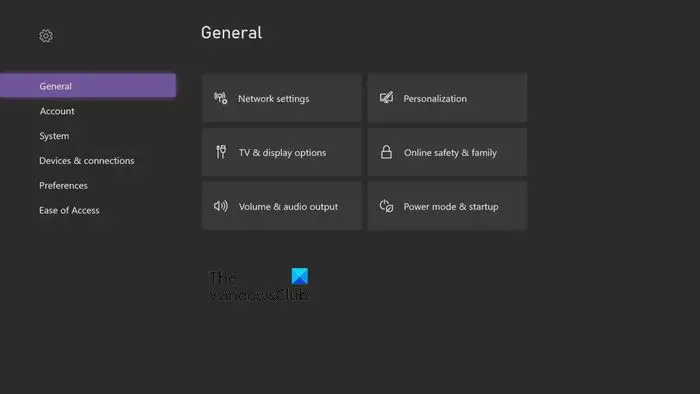
Itt az ideje, hogy elindítsa a Beállítások menüt.
ez a pc nem frissíthető Windows 10-re
OK, kezdje az Xbox gomb megnyomásával.
Ezzel azonnal megnyílik az útmutató.
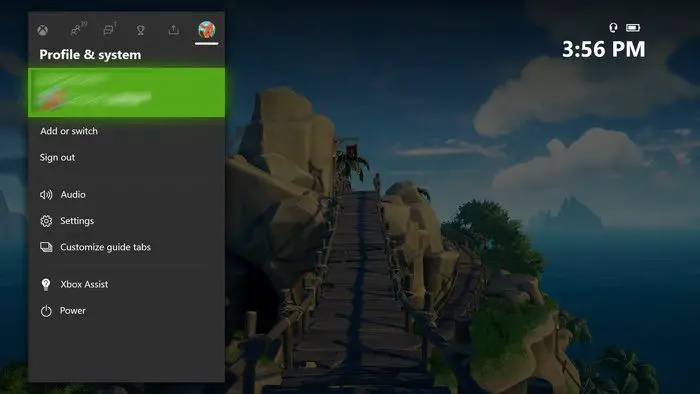
Ezután lépjen át a Profil és rendszer elemre, majd válassza a Beállítások lehetőséget.
Ezután ki kell jelölnie a Fiókot.
Ha ez megtörtént, válassza a Kapcsolt közösségi fiókok lehetőséget.
Közvetlenül azután, hogy az Xbox bemutatja az összes összekapcsolható közösségi fiókot.
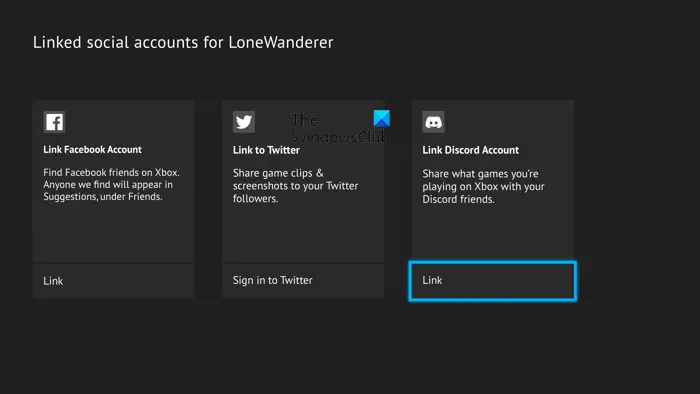
Az utolsó teendő itt az, hogy összekapcsolja a használni kívánt fiókokat. A lehetőségei korlátozottak, de ez nem probléma, mert az összes főbb hálózat ott van.
Most egy hálózat összekapcsolásához jelölje ki a kívánt hálózatot, majd válassza ki.
frissítse a Windows 10-et
Koppintson a Hivatkozás gombra a továbblépéshez.
Kövesse a küszöbön álló utasításokat, és feltétlenül jelentkezzen be fiókadataival.
Xbox-fiók összekapcsolása Windows PC-n keresztül
Az Xbox-fiók és a közösségi hálózatok összekapcsolása nem csak magán az Xbox hardverén, hanem egy támogatott Windows PC-n keresztül is megvalósítható. Az érintett lépések a következők:
- Nyissa meg az Xbox alkalmazást
- Lépjen a Fiók szakaszba
- Válassza ki a kiválasztani kívánt közösségi fiókot
- Lehet Facebook, Reddit, Steam, Twitter, Discord, Twitch, EA stb.
- Kövesse a képernyőn megjelenő utasításokat a közösségi fiók összekapcsolásához.
A kezdéshez meg kell nyitnia az Xbox alkalmazást. Ezt a képernyőn megjelenő Windows gombra kattintva érheti el.
Alternatív megoldásként megnyomhatja a billentyűzeten található Windows billentyűt.
Innen navigáljon az Összes alkalmazáshoz.
Görgessen lefelé, amíg meg nem találja az Xbox alkalmazást.
Azonnal válassza ki, hogy betöltse és használatra kész legyen.
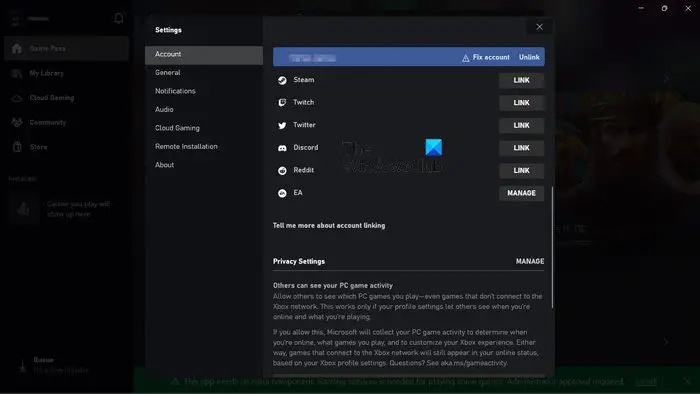
Miután az Xbox alkalmazás elindult, kattintson a profilképére.
Válassza a Beállítások menüpontot a legördülő menüből.
Ezt követően győződjön meg arról, hogy a Fiók ki van választva.
Végül görgessen le a Kapcsolt fiókok részhez.
Itt láthatja azoknak a fiókoknak a listáját, amelyekkel összekapcsolhatja Xbox-fiókját.
Válasszon ki egyet vagy többet, majd kövesse az utasításokat a fiókok összekapcsolásához.
Xbox-fiók összekapcsolása a mobilalkalmazáson keresztül
Az Xbox alkalmazás Androidra és iOS-re egyaránt lehetővé teszi a felhasználók számára, hogy összekapcsolják közösségi fiókjaikat, ezért hadd magyarázzuk el, hogyan kell ezt megtenni.
- Kezdje az Xbox alkalmazás letöltésével a Google Play Áruházból vagy az Apple App Store áruházból.
- Koppintson az ikonra, majd jelentkezzen be Microsoft-fiókjával.
- Most meg kell néznie az Xbox alkalmazás kezdőlapját.
- Ehhez koppintson a profilképére vagy a játékos képére.
- Ezután válassza a Közösségi fiókok összekapcsolása lehetőséget a rendelkezésre álló lehetőségek listájából.
- Válasszon ki egy vagy az összes elérhető közösségi fiókot, majd kövesse az utasításokat, hogy összekapcsolja őket Xbox-fiókjával.
Xbox-fiók összekapcsolása az Xbox Game Bar segítségével
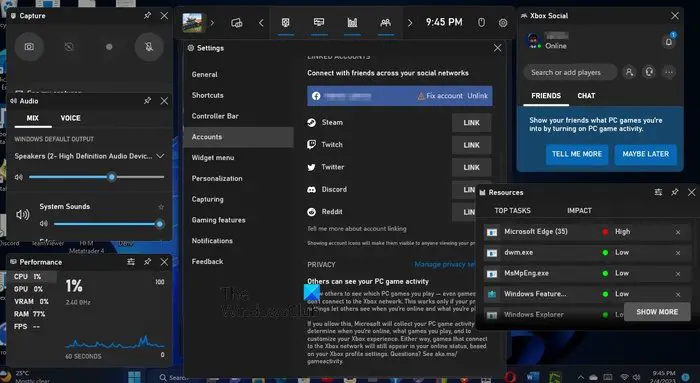
A mi szempontunkból az Xbox Game Bar a legegyszerűbb módja a közösségi fiókok és az Xbox összekapcsolásának Windows rendszeren.
helyi felhasználók és csoportok
- Ezt a Windows billentyű + G megnyomásával hajthatja végre.
- Ezzel elindul az Xbox Game Bar.
- Ezután lépjen a Beállítások > Fiókok menüpontra.
- Most látnia kell azon közösségi fiókok listáját, amelyeket az Xbox-fiókjával való összekapcsoláshoz terveztek.
- A feladat elvégzéséhez válassza ki a megfelelőket.
OLVAS : Xbox játékok klipeinek megosztása a közösségi hálózatokon a telefonjáról
Miért érdemes összekapcsolni közösségi hálózati fiókjait az Xbox-szal
Bizonyos funkciók eléréséhez az Xbox megkérheti, hogy kapcsolja össze a kapcsolódó közösségi fiókokat a Microsoft-fiókjával. A legtöbb esetben ez nem kötelező, de vannak esetek, amikor szembesül ezzel, ha haladó Xbox platform felhasználó vagy.
Hogyan távolíthatok el egy összekapcsolt közösségi fiókot az Xbox-ról?
Ennek végrehajtásához meg kell nyomnia az Xbox gombot az útmutató elindításához. Ezután lépjen a Profil és rendszer elemre, majd válassza a Beállítások > Fiók > Fiókok eltávolítása lehetőséget. Végül válassza ki azt a közösségi profilt, amelyet eltávolítani szeretne a rendszerből, majd érintse meg az Eltávolítás gombot a megerősítéshez, és kész.















